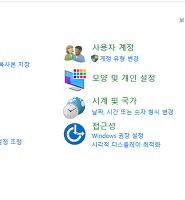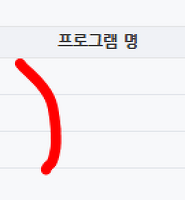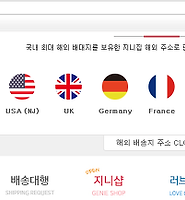최근 노트북을 새로 장만하면서 윈도우10을 설치하려고 했습니다.
뭐 매번 설치했지만 정리는 해본적이 없어서 이번 기회에 정리를 해보려고 합니다.
window10 부팅 usb만드는 것은 생각보다 되게 쉽습니다.
생각할 필요도 없이 쉽습니다!
준비물이 있습니다~
8G 정도 되는 usb가 미리 준비되어 있으셔야 합니다!
이 usb를 미리 pc에 꽂으시고 진행합니다
iso를 이용해 뭐 iso 변환 프로그램을 사용해서 하는 것이 아니라 바로 usb에 설치할 것이기 때문입니다!
https://www.microsoft.com/ko-kr/software-download/windows10
먼저 여기를 들어갑니다~
그럼 위와 같은 화면이 나올겁니다.
저기서 지금 도구 다운로드를 클릭하셔서 다운로드 받으시면 됩니다
윈도우10 iso 파일을 받는것이 아니라 도구를 통해 usb에 바로 설치할 것인지, iso 파일을 받을 것인지 선택합니다.
다운을 다 받으셨으면 시작!
몇 가지 항목을 준비하는 중 이러면서 로딩이 조금 있습니다
microsfot 소프트웨어 사용권 계약서입니다.
읽어보실 분들은 읽어보시구 동의하고 넘어갑니다!
여기서 지금 이 pc 업그레이드도 가능한데요
이번 포스팅은 윈도우10 부팅 usb를 만드는 것이기 때문에 다른 pc 용 설치 미디어를 클릭하고 넘어갑니다
언어와 아키텍처를 선택하시는데요
본인이 원하시는 것 선택하시면 됩니다
저는 저 상태 그대로 갑니다
그리고 iso 파일이냐, usb 플래시 드라이브냐를 선택하는데요
저는 서두에서 말씀드렸다시피 usb에 바로 진행할 것이기 때문에 usb 플래시 드라이브를 선택했습니다
그러면 제가 꽂아놓은 usb 목록이 나올 것입니다
기존에 우분투18.02를 설치해놔서 저는 ubuntu 18_0으로 나오네요
아무튼 usb가 인지되는 것을 확인하면 다음!
다운로드 중 이러면서 이제 기다림의 시간이 시작됩니다.
한 20분? 걸렸었나 정확히 기억은 안나네요
이거까지 하는데 20분 정도 걸렸을거에요
일하면서 하느라 정확한 시간은 모르겠지만요
아무튼 이거 되는 동안 멍하니 기다리시는 것 보단 다른 것을 하고 있는 것을 추천!
그리고 개개인마다 위 windows 10 미디어를 만드는 중 화면이 나올 때 pc에서 다른 것을 사용하다가 이 부분에서 에러가 난다고도 하네요
저는 딱히 그러지 않았는데요
그럴 수도 있다고 하니까 주의하시면 더 좋을 것 같네요!
자 이렇게 되면 완성입니다
이제 이걸로 윈도우10 부팅을 하시면 됩니다
'생활팁' 카테고리의 다른 글
| ssd와 hdd에 윈도우와 우분투(ubuntu) 듀얼 부팅을 설치해보자! - 1 (4) | 2018.08.16 |
|---|---|
| ssd에 부팅 usb로 윈도우10 설치하기 및 HDD D드라이브 생성 (4) | 2018.07.27 |
| MSLoad, NGPlus, wngplog 란 무엇일까? 해결 방법을 알아보자 (0) | 2018.06.11 |
| 아마존 해외 직구 배대지(배소대행지) 지니집을 이용해서 직구하자! (0) | 2018.06.06 |
| 해외 직구에 필요한 개인통관번호(개인통관고유부호) 만들기! (0) | 2018.06.06 |